Windows에서 작동하지 않는 Spotify Podcast를 수정하는 12가지 방법
잡집 / / April 05, 2023
방대한 콘텐츠 라이브러리를 갖춘 Spotify는 음악 라이브러리뿐만 아니라 팟캐스트로도 유명합니다. 그러나 최근 사용자들이 경험하고 있는 Windows 장치에서 팟캐스트 재생 관련 문제. 따라서 이 기사에서는 Windows 앱에서 작동하지 않는 Spotify 팟캐스트를 수정하는 방법을 보여 드리겠습니다.
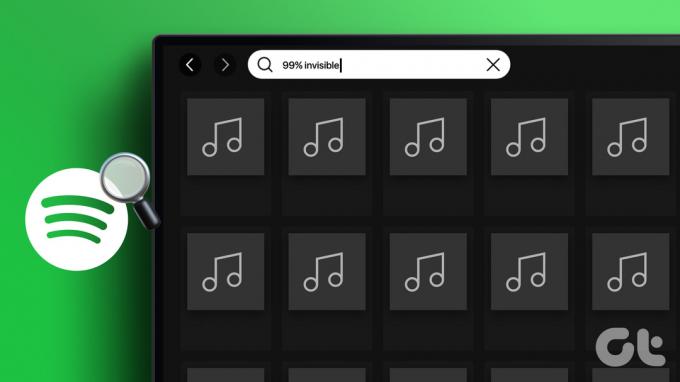
Windows 사용자는 팟캐스트 대기열이 로드되지 않음, 재생 오류, 재생 도중 앱 충돌, 등. 이에 따라 팟캐스트와 유사한 문제가 발생하면 나열된 수정 사항을 따르십시오.
팁: 시작하기 전에 선택한 팟캐스트를 해당 국가에서 사용할 수 있는지 확인하십시오. 그렇게 하려면 간단히 국가/지역 설정 팟캐스트를 다시 재생해 보세요.
1. Windows 장치 다시 시작
Windows 장치를 다시 시작하면 장치 메모리를 지우고 임시 파일을 없애고 앱을 다시 시작하여 앱 오류를 수정하는 데 도움이 될 수 있습니다. 따라서 아래 단계에 따라 장치를 다시 시작하십시오.
1 단계: 시작으로 이동합니다.
2 단계: 전원 버튼을 클릭합니다.

3단계: 이제 다시 시작을 클릭하십시오.

이제 Windows 장치가 다시 시작됩니다.
2. 절전 모드 시스템 전체 끄기
Windows 전원 설정은 종종 배터리 수명을 절약하기 위해 앱 사용을 제한합니다. 이로 인해 때때로 앱이 특정 기능을 수행하지 못할 수 있습니다. 이 문제를 해결하기 위해 절전 모드를 끄는 방법은 다음과 같습니다.
1 단계: 검색 및 유형을 클릭하십시오 제어판. 옵션에서 제어판을 엽니다.

2 단계: 하드웨어 및 소리로 이동합니다.

3단계: 전원 옵션 메뉴에서 '전원 계획 선택'을 클릭합니다.

4단계: 여기에서 전원 계획을 균형 조정(권장)으로 변경합니다.

이제 절전 모드가 시스템 전체에서 꺼지고 희망적으로
3. Windows 장치의 Wi-Fi 연결 확인
음악이든 팟캐스트든 모든 Spotify 콘텐츠를 스트리밍하려면 장치에 안정적인 Wi-Fi 연결이 필요합니다. 네트워크 연결이 느리거나 제대로 연결되지 않으면 Spotify 사용이 중단될 수 있습니다. 원하는 Wi-Fi 연결에 연결하여 이 문제를 해결하는 방법은 다음과 같습니다.
1 단계: Windows 작업 표시줄에서 Wi-Fi 아이콘을 클릭하여 Wi-Fi 설정을 엽니다.

2 단계: 원하는 Wi-Fi 네트워크에 연결합니다.
팁: 이 기사를 확인하여 귀하의 Wi-Fi 연결의 신호 강도.

여전히 기기에서 팟캐스트를 재생하는 데 문제가 있으면 다음 방법을 따르세요.
4. 데이터 통신 설정 끄기
기기의 데이터 사용량이 한도 내인지 확인하기 위해 측정 연결 설정에서 데이터 속도를 조절할 수 있습니다. 이로 인해 Spotify에서 팟캐스트가 작동하지 않을 수 있습니다. Wi-Fi에 대한 측정 연결 설정을 꺼서 문제를 해결하는 방법은 다음과 같습니다.
1 단계: 검색 및 입력으로 이동 설정. 그런 다음 설정 앱을 엽니다.

2 단계: 네트워크 및 인터넷으로 이동하여 Wi-Fi를 클릭합니다.

3단계: 이제 Wi-Fi 속성을 클릭하십시오.

4단계: 아래로 이동하여 미터 연결에 대한 토글을 끕니다.

이제 Wi-Fi에 대한 데이터 통신 연결 설정이 장치에서 꺼집니다.
5. Spotify에 대한 백그라운드 사용 제한 끄기
백그라운드 사용 제한으로 인해 Spotify가 백그라운드에서 실행되지 않아 앱이 제대로 작동하지 않을 수 있습니다. Spotify 앱의 백그라운드 사용 제한을 해제하여 문제를 해결하는 방법은 다음과 같습니다.
1 단계: 검색을 클릭하고 입력하십시오. 설정, 설정 앱을 엽니다.

2 단계: 사이드바에서 앱으로 이동하여 설치된 앱을 클릭합니다.

3단계: 이제 Spotify까지 아래로 스크롤하여 점 3개 아이콘을 클릭합니다.
4단계: 고급 옵션을 선택합니다.

5단계: '백그라운드 앱 권한' 설정으로 이동하고 드롭다운 메뉴에서 항상을 선택합니다.

이제 Spotify 앱의 모든 백그라운드 사용 제한이 해제됩니다.
6. 기존 VPN 서비스 끄기
VPN 서비스는 데이터 속도를 제한하여 Spotify 팟캐스트를 로드하는 데 문제를 일으킬 수 있습니다. 지역별 콘텐츠 재생을 제한할 수도 있습니다. 따라서 VPN 앱의 연결을 끊으면 Windows에서 재생되지 않는 Spotify 팟캐스트를 수정하는 데 도움이 될 수 있습니다. 이렇게 하려면 VPN 앱으로 이동하여 연결 해제를 클릭하기만 하면 됩니다.

이 작업이 완료되면 Windows 장치용 VPN 서비스가 꺼집니다.
7. Spotify Windows 앱 업데이트 확인
최신 Spotify 앱 업데이트를 설치하면 애플리케이션 버그 또는 장치와의 비호환성 문제로 인해 발생하는 문제를 해결하는 데 도움이 될 수 있습니다. 현재 Spotify 앱에 대한 업데이트가 있는지 확인하려면 다음 단계를 따르십시오.
1 단계: 검색 및 유형을 클릭하십시오 마이크로소프트 스토어. 그런 다음 결과에서 Microsoft Store를 엽니다.

2 단계: 검색창에 다음을 입력합니다. 스포티 파이 Spotify 앱을 엽니다.

3단계: 아래로 스크롤하여 업데이트가 있는지 확인합니다.
메모: 가능한 경우 업데이트를 다운로드하고 Spotify Windows 앱이 다시 시작될 때까지 기다립니다. 이제 최신 앱 업데이트가 설치됩니다.

8. 로그아웃 후 Spotify에 로그인
모든 앱에서 로그아웃했다가 로그인하면 사소한 문제를 해결하고 앱 기능을 개선하는 데 도움이 됩니다. 방법에 대해 자세히 설명하는 가이드를 참조할 수 있습니다. 스포티파이에서 로그아웃 바탕 화면에. 완료되면 Spotify 앱을 열고 다시 로그인하면 됩니다.
9. Spotify 앱의 캐시 지우기
앱은 성능을 최적화하고 로딩 시간을 줄이기 위해 캐시를 수집하는 경향이 있습니다. 그러나 불량하거나 손상된 캐시로 인해 Spotify 앱이 로드되지 않거나 팟캐스트가 작동하지 않는 것과 같은 성능 문제가 발생할 수 있습니다. Spotify 데스크톱 앱의 캐시를 지워 문제를 해결하는 방법은 다음과 같습니다.
1 단계: 검색 및 입력으로 이동 스포티 파이. 그런 다음 Spotify 앱을 엽니다.

2 단계: 프로필 아이콘을 클릭하고 설정으로 이동합니다.

3단계: 아래로 이동하여 저장소에서 캐시 지우기를 클릭합니다.

4단계: 캐시 지우기를 다시 클릭하여 확인합니다.

이제 Spotify 앱의 캐시가 지워집니다. 에 대해 자세히 설명하는 가이드를 확인할 수도 있습니다. Spotify에서 캐시 지우기 그리고 왜 걸리는지 장치에 너무 많은 공간.
10. Windows에 Spotify 앱 다시 설치
Spotify Windows 앱을 제거한 다음 깨끗한 버전을 설치하면 잘못된 설정이나 버그를 수정하는 데 도움이 될 수 있습니다. 방법은 다음과 같습니다.
1 단계: 검색 열기, 입력 설정, 설정 앱을 엽니다.

2 단계: 앱으로 이동하여 설치된 앱을 클릭합니다.

3단계: 이제 Spotify까지 아래로 스크롤하고 메뉴 옵션을 클릭합니다.
4단계: 여기에서 제거를 클릭합니다.

5단계: 다시 제거를 클릭합니다.

이제 Windows용 Spotify 앱이 기기에서 제거됩니다.
6단계: 완료되면 아래 링크 중 하나를 사용하여 앱을 다시 설치하고 다시 로그인하십시오.
웹에서 Spotify Windows 앱 다운로드
Microsoft Store에서 Spotify 앱 다운로드
11. 다른 장치에서 Spotify Podcast 재생
Spotify 팟캐스트가 여전히 Windows 장치에서 제대로 작동하지 않는 경우 동일한 팟캐스트를 재생해 보십시오. 다른 장치에서 팟캐스트를 재생할 수 없는 것이 귀하의 장치만인지 아니면 다른 장치가 있는지 확인하십시오. 문제. 팟캐스트가 다른 Windows 장치에서 성공적으로 재생되면 아래 단계를 진행하십시오.
위에서 언급한 문제 해결 단계를 모두 수행한 후에도 Spotify 팟캐스트 문제가 지속되면 스포티파이 지원. 포럼 섹션에서 문제를 게시하고, 다른 커뮤니티 게시물을 살펴보고, Spotify 관련 문제 또는 쿼리에 대해 전문가와 상호 작용하십시오.
Spotify 팟캐스트에 대한 FAQ
예, 동일한 계정에 로그인되어 있으면 여러 기기에서 Spotify 청취 기록을 동기화할 수 있습니다.
예, Spotify 팟캐스트는 무료로 들을 수 있으며 구독이 필요하지 않습니다. 그러나 프리미엄 구독을 고려하고 있다면 비교를 확인하십시오. Spotify 무료 대 프리미엄 정보에 입각한 선택을 하기 위해.
아니요. Spotify 앱을 제거하면 다운로드한 모든 콘텐츠가 삭제됩니다. 팟캐스트로 이동하여 다시 다운로드해야 합니다.
이동 중에 듣기
Spotify는 팟캐스트 혁명의 최전선에 서서 사용자에게 다양한 콘텐츠에 대한 액세스를 제공했습니다. 그러나 앱 문제도 마찬가지로 실망스러울 수 있습니다. 따라서 중단 없는 청취 경험을 제공하기 위해 이 기사에서는 Windows 앱에서 작동하지 않는 Spotify 팟캐스트에 대한 12가지 쉬운 수정 사항을 살펴보았습니다. 즐겁게 들으세요!



